В чем различие между темой, шаблоном и фоном презентации в PowerPoint?
При подготовке доклада многие пользователи пытаются найти готовое оформление для создаваемых презентаций. Те, кто не сильно знаком с особенностями программы PowerPoint, не подозревают, что похожие термины обозначают совершенно разные сущности. Поэтому иногда возникают затруднения в поиске требуемого.
Попробуем разобраться с терминами и характеристиками различных объектов PowerPoint.
Что такое тема презентации?
Тема презентации – это файл с расширением potx, который состоит из совокупности текстовых, графических элементов, шрифтов, макетов. Тему можно установить на компьютер и затем многократно использовать для создания презентаций.
При создании новой презентации в PowerPoint 2016 можно выбрать тему из доступных в системе:
В процесс работы над презентацией также можно выбирать тему для презентации:
При смене темы изменяется фоновый рисунок, набор доступных макетов, шрифтов, цветовая палитра.
Что такое шаблон презентации?
Шаблон презентации – файл с расширением pptx, который состоит из совокупности текстовых, графических элементов, цветов, макетов.
В отличие от темы презентации шаблон невозможно установить на компьютер.
По сути, шаблон презентации – это специальным образом оформленные слайды, из которых создается презентация.
Здесь на нашем сайте можно найти сотни шаблонов презентаций.
Таким образом, тема – это встраиваемый в систему объект для дальнейшего многократного использования. Выбираем тему и создаем на ее основе презентацию. При смене темы автоматически поменяются цвета, фоновые рисунки, шрифты, элементы анимации.
А шаблон – это «кукла» или «рыба» презентации. Шаблон состоит из нескольких (может быть даже нескольких десятков) слайдов, на которых может присутствовать текст, диаграммы, графики. И в этих текстах, диаграммах и графиках пользователю остается только поменять имеющиеся данные — на свои.
То есть шаблон – это на самом деле презентация, только без конкретного содержания, а с демонстрационными данными.
Создавая новую презентацию с использованием темы на старте пользователь имеет чистые листы с выбранным оформлением, соответствующем теме:
Создавая презентацию с использованием шаблона на старте пользователь имеет готовые слайды, в которых нужно поменять данные на свои:
Что такое фон презентации?
Фон презентации – это рисунок или заливка для слайдов шаблона или темы презентации. То есть фон – это элемент, часть, составляющая темы или шаблона.
Фон можно применить к отдельному слайду или ко всему шаблону или теме презентации.
В ролике показано, как можно задать фон для презентации:
Какие еще есть рядоположенные термины и почему такое разнообразие?
Если в поисковой системе пользователь наберет фразы «оформление для презентации», «дизайн для презентации», то в результатах увидит все те же шаблоны, темы, фоны.
Почему при запросах шаблонов поисковая система находит иногда темы, а при поиске тем — шаблоны?
Дело в том, что для большинства пользователей нет существенной разницы между шаблоном и презентацией. Более того, разработчики тем и шаблонов не применяют правильную терминологию.
«Понимая» это (что для пользователя нет разницы между шаблоном и презентацией) поисковые системы выдают результаты и с шаблонами, и с презентациями, несмотря на то, что стоит в запросе: «тема» или «шаблон».
Как самостоятельно сделать полезный шаблон презентации?
Презентация — одно из наиболее популярных средств коммуникаций. Но, несмотря на их эффективность и наглядность в подаче информации, нам часто не хватает времени и ресурсов на тщательную проработку слайдов.
Сотрудникам компаний ежедневно приходится иметь дело со множеством презентаций: коммерческие предложения, запуск продуктов, квартальный отчет и т.д. Почти все они собираются быстро, без особого погружения в детали, и не всегда позволяют представить ценные идеи в выгодном свете.
Даже если нет возможности выделить нужное время на подготовку, существует способ создать презентацию с высоким уровнем качества. В этом помогают шаблоны PowerPoint. Можно использовать стандартный, для этого нужно выбрать его в самой программе, или создать собственный шаблон.
Чтобы шаблон был удобен для работы, он должен включать в себя повторяющиеся в презентации элементы:
1. Шрифты
2. Цветовая палитра
3. Направляющие
4. Логотип, закрепленный в конкретном месте на слайде
5. Заголовки нужного размера
6. Однотонный фон
7. Заполнители
Если в ходе работы вам потребуется внести какие-то изменения (например, заменить шрифт или какой-то из цветов), вы сможете сделать это один раз в шаблоне, а программа автоматически поправит всю презентацию. Выглядит заманчиво? Давайте создадим свой шаблон!
01. Создание нового шаблона
Чтобы перейти в режим редактирования шаблона, на вкладке «Вид» нажмите кнопку «Образец слайдов». Слева находится область эскизов, содержащая образцы и макеты слайдов с разным расположением заполнителей. На верхнем эскизе всегда показан образец слайда, а под ним — вариации макетов слайдов.
Слева находится область эскизов, содержащая образцы и макеты слайдов с разным расположением заполнителей. На верхнем эскизе всегда показан образец слайда, а под ним — вариации макетов слайдов.
При редактировании образца будут меняться и все слайды на его основе. Поэтому в образец слайдов нужно выносить только самую важную информацию: заголовок, источник информации и нумерация страницы в правильном месте, а для конкретных слайдов изменять макеты или создавать их с нуля.
02. Настройка темы шаблона
Шрифты
В презентации можно использовать шрифты из готовых сочетаний или настроить свои. Вне зависимости от вашего выбора, в шаблоне можно задать лишь два шрифта: один для заголовка, второй — для основного текста. После этого во всей презентации необходимо использовать один из них для всех блоков текста.
Чтобы настроить шрифты: во вкладке «Образец слайда» выберите «Шрифты» ⟶ выбрать одно из сочетаний.
Цвета
Настроенная цветовая палитра позволяет, во-первых, использовать во всей презентации одинаковые цвета и оттенки, во-вторых, в случае необходимости, оперативно менять их сразу во всей презентации. Как и со шрифтами, можно выбрать готовую цветовую палитру или настроить собственную — в соответствии с брендбуком и фирменными цветами компании.
Как и со шрифтами, можно выбрать готовую цветовую палитру или настроить собственную — в соответствии с брендбуком и фирменными цветами компании.
Чтобы настроить собственную палитру: во вкладке «Образец слайда» выберите «Цвета» ⟶ «Настроить цвета». Откроется диалоговое окно «Создание новых цветов темы».
Первые 4 цвета выставляют основные цвета темы (светлый и темный вариант). В одном шаблоне можно предусмотреть как светлый вариант мастер-слайдов, так и темный. Следующие 8 цветов могут понадобиться для дополнительного выделения информации, таблиц и графиков.
Главное правило: применяйте только цвета из этой палитры, иначе не будет никакого смысла в использовании шаблона.
03. Направляющие
Направляющие в презентации необходимы, чтобы обозначить «рабочую область» и место, где должен располагаться основной контент. Ни один элемент или блок текста не должны выходить за пределы направляющих, как вертикальных, так и горизонтальных. Тогда все слайды будут одинаковы по верстке и визуальному образу, что придаст единый и целостный образ всей презентации.
Добавьте направляющие, щелкнув правой кнопкой мыши в любом месте образца слайдов в основной области. Щелкните на стрелку в правой части пункта «Сетка и направляющие». Нажмите кнопку «Добавить вертикальную направляющую» или «Добавить горизонтальную направляющую».
А ещё направляющим можно менять цвет, чтобы было удобнее работать с разными слайдами.
Задать цвет направляющих можно следующим образом: щелкните на вертикальную или горизонтальную направляющую правой кнопкой мыши, щелкните на стрелку справа от цвета и выберите цвет.Чтобы удалить направляющую, щелкните на нее правой кнопкой мыши и выберите команду «Удалить».
04. Блок заголовка
Этот элемент очень важно настроить именно в шаблоне, чтобы на всех слайдах заголовок сохранял свое местоположение и стилистику. Текстовый блок заголовка задается на главном мастер-слайде, на остальных шаблонах заголовок автоматически появится на том же месте и с теми же настройками, что и на главном шаблоне.
Щелкните на стрелку рядом с кнопкой «Вставить заполнитель» и выберите тип заполнителя «Текст», чтобы создать область заголовка, в группе «Макет образца». Перетащите указатель на слайде, чтобы нарисовать заполнитель. Выделите текст, три раза щелкнув по строке, чтобы изменить размер или цвет шрифта или воспользуйтесь вкладкой «Главная», не закрывая образец.
Перетащите указатель на слайде, чтобы нарисовать заполнитель. Выделите текст, три раза щелкнув по строке, чтобы изменить размер или цвет шрифта или воспользуйтесь вкладкой «Главная», не закрывая образец.
05. Текстовые блоки
Чтобы сделать текст более удобным для восприятия, вы можете разделить его на абзацы с подзаголовками, использовать списки, выделять важные мысли. Все эти виды текста необходимо визуально отделить друг от друга, определив для каждого свой стиль (размер, цвет шрифта, эффекты и т.д.). Для того чтобы каждый раз не вспоминать, какие именно параметры необходимо использовать, определите все стили в одном текстовом блоке на мастер-слайде.
Создайте новый текстовый блок и настройте его стиль, используя тот же заполнитель, что и для «Блока заголовка». Для вставки текстового блока в обычный макет, необходимо выбрать пункт «Вставить заполнитель» во вкладку «Образец слайда».
По умолчанию в текстовом блоке размещается текст «Образец текста», но вы можете использовать свою фразу.
Выделите надпись «Образец текста». Введите или вставьте собственный текст.
Чтобы применять стили текста на ваших основных слайдах, используйте кнопки в панели «Абзац» на вкладке «Главная» или в меню, появляющемся при выделении текста.
06. Заполнители для изображения
Фотографии производят сильное эмоциональное воздействие, поэтому они являются незаменимым элементом презентации. Мы используем их на титульном слайде, на разделителях, в качестве иллюстраций на внутренних слайдах. Чтобы быстрее и удобнее использовать фотографии в презентации, разместите для них в шаблонах специальные заполнители. Заполнитель для рисунка находится в группе «Макет образца».
Щелкните на стрелку рядом с кнопкой «Вставить заполнитель» и выберите тип заполнителя «Рисунок». Перетащите указатель на слайде, чтобы нарисовать заполнитель. В вкладке «Формат» используйте меню «Изменить фигуру», чтобы выбрать нужную форму и сразу вставлять в неё фотографию.
Чтобы добавить фото на основных слайдах, перетяните изображение с компьютера левой кнопкой мыши в графический заполнитель, или нажмите на иконку по центру заполнителя и выберите картинку уже непосредственно в окне программы.
via GIPHY
После выбора картинки переместите ее на задний план с помощью кнопки «Переместить назад» во вкладке «Формат». Для редактирования уже готового слайда достаточно удалить картинку и на ее место вставить новую.
via GIPHY
07. Диаграммы и таблицы
Диаграммы и таблицы тоже можно добавлять в шаблон с помощью заполнителей, но это не так удобно. Проще создавать нужный формат графика на новом слайде, перейдя в обычный режим работы над презентацией.
Нужно запомнить простое правило: как расположены цвета на палитре темы, в такой же последовательности они будут появляться и на графиках. Это помогает делать графики в едином стиле.
08. Новые мастер-слайды
Несколько заранее подготовленных шаблонов могут позволить менять стиль слайда до неузнаваемости. Можно, например, превратить светлый слайд в темный всего лишь несколькими кликами. Или полностью поменять верстку слайда, выбрав лишь другой шаблон в списке доступных шаблонов слайдов.
При создании нового слайда выбрать нужный мастер-слайд можно во вкладке «Главная», пункт «Создать слайд» (необходимо нажать на правый нижний угол, чтобы открылся весь список мастер-слайдов). Пункт «Макет» позволяет сменить текущий мастер-слайд на другой. Если форматирование текста сбилось (например, при вставке текста), необходимо воспользоваться пунктом «Сбросить».
Пункт «Макет» позволяет сменить текущий мастер-слайд на другой. Если форматирование текста сбилось (например, при вставке текста), необходимо воспользоваться пунктом «Сбросить».
via GIPHY
09. Сохранение шаблона
При сохранении, ваш шаблон становится темой, частью панели управления программы, и позволяет создавать новые слайды и презентации в едином стиле быстро и легко. Это гораздо проще, чем каждый раз создавать новую презентацию на основе старых, удаляя и копируя сделанные ранее слайды.
Для того, чтобы сохранить созданный шаблон, нажмите кнопку «Сохранить как» на вкладке «Файл». Выберите место сохранения шаблона (стандартно они сохраняются в папке Templates: C:\Program Files\Microsoft Office\Templates), и в списке «Тип файла» выберите «Шаблон PowerPoint» (POTX) или просто файл PPTX.
Желаем удачи с новой презентацией!
Отсутствие фирменного стиля в презентации
По результатам исследования среди ТОП-организаторов конференций в России, эта ошибка занимает третье место среди всех часто встречающихся.
 45% опрошенных экспертов сталкиваются с ней в своей работе. Только 10% организаторов предоставляют участникам обязательные шаблоны презентаций. Это значит, что внешний вид слайдов в большинстве случаев полностью зависит от фирменного стиля компании и того, как вы его отобразите на слайдах.
45% опрошенных экспертов сталкиваются с ней в своей работе. Только 10% организаторов предоставляют участникам обязательные шаблоны презентаций. Это значит, что внешний вид слайдов в большинстве случаев полностью зависит от фирменного стиля компании и того, как вы его отобразите на слайдах.Участвуя в конференции, спикер влияет на собственный бренд и на бренд компании, которую представляет. Слайды давно не являются подстрочником – это полноценный инструмент создания впечатления о компании, которое формируется шрифтами, цветом и тем, как располагаются объекты. К сожалению, большая часть спикеров пока это преимущество не использует.
Комментирует
Татьяна Якушева
Продюсер конференций в Auditorium, модератор деловых мероприятий За более чем 5 лет работы на рынке образовательных услуг организовала более 50 форумов, встреч и мастер-классов для российских специалистов и руководителей.
Рекомендации от VisualMethod
Решение: единый визуальный стиль оформления презентации
Эксперты, принявшие участие в исследовании, отмечают, что чаще всего отсутствие фирменного стиля проявляется в разном оформлении слайдов, неправильно подобранных шрифтах и визуальных элементах.
Так выглядят слайды сделаные по единому шаблону/фирменному стилю.
«Красивый слайд не равно разукрашенный. Лаконичная фотография с сильной эмоцией запомнится лучше, чем пять разных витиеватых шрифтов на слайде. Простота в моде, поэтому сделайте слайд не отдельным арт-объектом, а вашим фоном, который дополняет, поддерживает, а не отнимает у вас внимание аудитории», – отмечает эксперт студии VisualMethod Виктория Рындина.
Вы прочли один из 12 разделов исследования VisualMethod, посвященного распространенным ошибкам в презентациях. В течение трех месяцев маркетологи агентства информационного дизайна VisualMethod общались с организаторами ТОП-конференций в России. С помощью анкет и очного общения экспертам задавали вопросы о том, какие самые частые ошибки спикеров, как можно улучшить слайды, и что мешает зрителям получать пользу от выступлений.
Для дальнейшего изучения рекомендуем следующие материалы:
© «VisualMethod», при полном или частичном копировании материала ссылка на первоисточник обязательна.
Лучшие шаблоны PowerPoint для образовательных презентаций
Независимо от того, проводите ли вы урок, читаете лекцию, создаете учебник или проводите тренинг, эти шаблоны PowerPoint
идеальны Некоторые дают вам таблицы, диаграммы и диаграммы, в то время как другие дают вам простую образовательную тему для вашей ситуации.
С шаблоном вам не придется тратить время на создание презентации из чистого холста. Вместо этого вы можете сосредоточиться на содержании, которое входит в него.
Если PowerPoint — ваш инструмент для создания слайдов
и образовательная концепция — это то, что вам нужно, посмотрите эти замечательные варианты.
1. Вернуться к презентации начальной школы [больше не доступно]
Для учителей гимназии этот шаблон Microsoft Office является отличным способом показать вашему классу, чего ожидать в течение года. Вы можете использовать все или только некоторые из 23 слайдов с оптимистичной осенней темой. Шаблон включает в себя таблицу расписания занятий, а также маркированные списки для целей, предметов и материалов.
2. Школьная презентация для детей
Если вам нужен шаблон для вашего детского сада, класса начальной школы или программы для детей, этот шаблон идеально подходит. С мультипликационной темой слайды красочные, но не перестарались. На нескольких слайдах есть места для фотографий, благодаря которым вам будет проще самим создавать презентации.
3. Презентация образовательных предметов
Этот шаблон из Microsoft Office подходит для математики, науки или географии с рисунками на доске. С помощью шести заполненных и пяти пустых слайдов вы можете создать полную презентацию. Вы найдете маркированные списки, гистограмму, таблицу и диаграмму. Поэтому используйте те, которые относятся к теме вашего обсуждения, и просто удалите остальные.
4. Обзор академического курса [Больше не доступно]
Для преподавателей средних школ или преподавателей колледжей этот шаблон содержит несколько слайдов, которые дают вашим студентам хороший обзор. Заполните описание курса и цели, необходимые материалы, расписание, критерии оценки и ресурсы. Просто поменяйте свои данные и внесите несколько изменений в эту презентацию, чтобы быть готовыми к работе.
Просто поменяйте свои данные и внесите несколько изменений в эту презентацию, чтобы быть готовыми к работе.
5. Шаблон концепции образования
Если вы работаете в колледже или университете и просто хотите простой и в то же время образовательный шаблон, этот шаблон для вас. От Free-Powerpoint-Templates-Design.com, это дает вам красивый, двухцветный зеленый дизайн с минималистичной концепцией образования. Если вы хотите, чтобы ваши зрители больше концентрировались на словах, чем на изображениях, этот шаблон работает хорошо.
Замечания: Чтобы скачать этот шаблон, обязательно прокрутите страницу вниз до конца. Затем нажмите на ссылку для широкоэкранного или стандартного, как показано на скриншоте ниже.
6. Шаблон человеческого тела
Для научных дисциплин, курсов медсестер или любой медицинской презентации, ознакомьтесь с этим шаблоном. Это показывает передние виды мужского и женского тела. Вы можете использовать это изображение на главном слайде, а остальные — без изображений.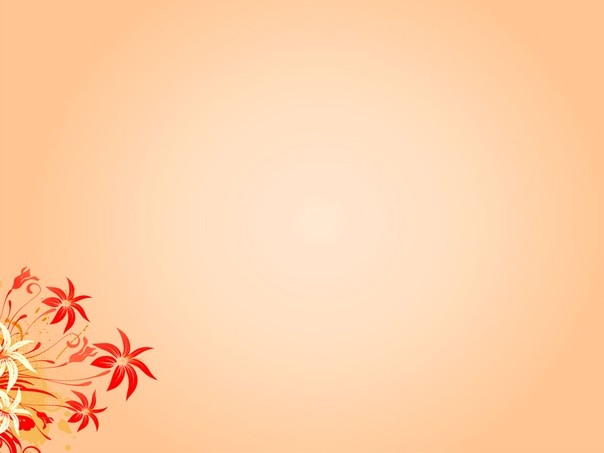 Или смешайте его с двумя разными стилями.
Или смешайте его с двумя разными стилями.
Замечания: Этот шаблон также поставляется с Free-Powerpoint-Templates-Design.com. Не забудьте прокрутить до конца страницы шаблона и выбрать широкоэкранный или стандартный, как показано на снимке экрана выше.
7. Математическое образование Презентация
Этот шаблон математического образования из Microsoft Office с небольшим изображением Пи является привлекательным и полезным.
Используйте его для занятий в старшей школе или колледже, для презентаций на математическом факультете или для стажеров вашей бухгалтерской фирмы. Как и другие шаблоны в этом списке, слайды включают маркированные списки, диаграмму, диаграмму и пустые слайды для использования по мере необходимости.
8. Шаблон словаря
Этот крутой словарный шаблон увеличивает слово «образование» и включает в себя четыре привлекательных слайда.
Он идеально подходит для курсов журналистики, уроков английского языка, лекций в университетах или собраний школьных советов.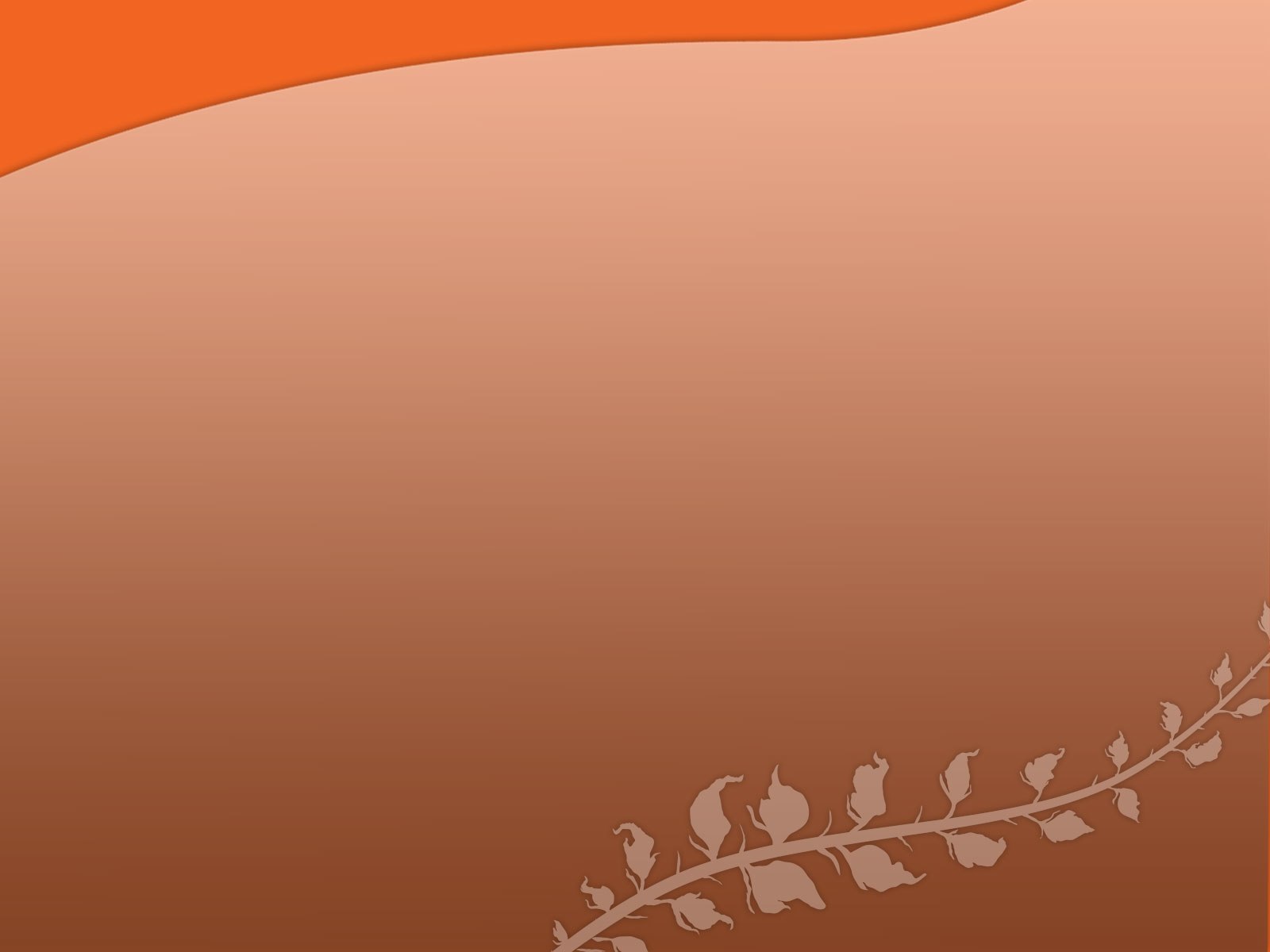
, Измените слайды для другого взгляда или просто используйте те, которые вам нравятся. В любом случае, это красивый шаблон.
9. Физика шаблонов
Для научных проектов, уроков физики, онлайн-учебных пособий или презентаций экспериментальных данных этот симпатичный и аккуратный шаблон очень полезен. Вы получите титульный слайд и два дополнительных пустых, чтобы добавить все, что вам нужно. Изображение атома переносится на каждый слайд для согласованной темы.
10. Групповая презентация проекта
Если вам нужно спланировать групповой проект для вашего класса или командный проект для программы, предоставьте участникам этот шаблон. Он предназначен для нескольких авторов и включает в себя слайд-разделы по теме, закрытию и трем членам группы. Вы и ваша группа найдете диаграммы, таблицы и маркированные списки действительно удобными.
11. Выпускной шаблон
Поскольку выпускные экзамены проводятся в разное время в течение года в колледжах, готовый шаблон поможет вам опередить игру. Этот случайный и привлекательный вариант от FPPT.com дает вам колпачок и диплом на каждом слайде. Затем вы можете добавлять к слайдам все, что захотите, но сохраняйте внешний вид и чувство соответствия.
Этот случайный и привлекательный вариант от FPPT.com дает вам колпачок и диплом на каждом слайде. Затем вы можете добавлять к слайдам все, что захотите, но сохраняйте внешний вид и чувство соответствия.
12. Широкоэкранный выпускной шаблон
Еще один выпускной шаблон с альтернативным внешним видом — это опция SlideHunter. Вы получаете два простых слайда, поэтому вы можете легко добавлять их в списки, фотографии, изображения или текст. Для академических выпускных, этот широкоэкранный шаблон предлагает стиль и простоту.
13. Классная презентация
Дизайн классной доски подходит для различных типов презентаций, таких как академические, тренинги, коучинг, семинары, управление образованием и даже бизнес. Шаблон включает в себя диаграммы, списки и диаграммы, и, как вы можете видеть, они действительно появляются на фоне доски.
14. Шаблон для карандашей и тетрадей
Еще один шаблон, подходящий для различных ситуаций, таких как шаблон классной доски, это Free-Powerpoint-Templates-Design. com. Он имеет профессиональный вид и расположение на трех простых слайдах. Помните, что вы можете добавлять слайды в PowerPoint для более длинных презентаций, сохраняя при этом тему шаблона.
com. Он имеет профессиональный вид и расположение на трех простых слайдах. Помните, что вы можете добавлять слайды в PowerPoint для более длинных презентаций, сохраняя при этом тему шаблона.
15. Еженедельный план урока
Если вам действительно нужен шаблон PowerPoint — это план урока, это чистый и понятный вариант. От SlideHunter этот шаблон поможет вам и вашему классу оставаться на правильном пути. Поднимите его на проектор, чтобы просмотреть его со своими учениками, а затем распечатайте копии для класса.
16. Простой план урока
Для большей гибкости с вашим планом урока, эта опция также от SlideHunter позволяет вам четко сформулировать рекомендации для класса. Перечислите цели, детали и проверку как для учителя, так и для ученика. Как и план еженедельного урока, вы можете распечатать его и раздать. Или сохраните копию, чтобы включить в свой цифровой учебный план.
Готовы ли вы сделать мощную презентацию?
Эти шаблоны, несомненно, помогут вам отлично начать учебную презентацию. Если вы ищете больше шаблонов, посмотрите лучшие офисные шаблоны для учителей
Если вы ищете больше шаблонов, посмотрите лучшие офисные шаблоны для учителей
, Или, если вам нужны советы по презентации, мы вас тоже расскажем
,
Какие советы для образовательных презентаций PowerPoint у вас есть? Вы учитель в классе начальной школы, профессор университета, который читает лекции, или тренер для вашей компании? Поделитесь своими советами с нами и нашими читателями в комментариях ниже!
Кредит изображения: Rawpixel.com через Shutterstock.com
Премиальные шаблоны Keyonte: 25 лучших примеров
Когда вы создаете презентацию, то должны сделать ее интересной и понятной для вашей аудитории. Вот почему разработчики из TemplateMonster создали множество уникальных презентаций Keynote, которые вы можете приобрести и использовать. Для краткого ознакомления с самыми популярными, мы создали эту подборку. Лучшие премиальные шаблоны Keynote в таких категориях как:
- Бизнес и услуги
- Мода и красота
- Дизайн и фотография
- Медицина
- Спорт, природа и путешествия
- Графика
- Абсолютный бестселлер
- Часто задаваемые вопросы
Все шаблоны Keynote были созданы в соответствии с правилами проведения презентаций.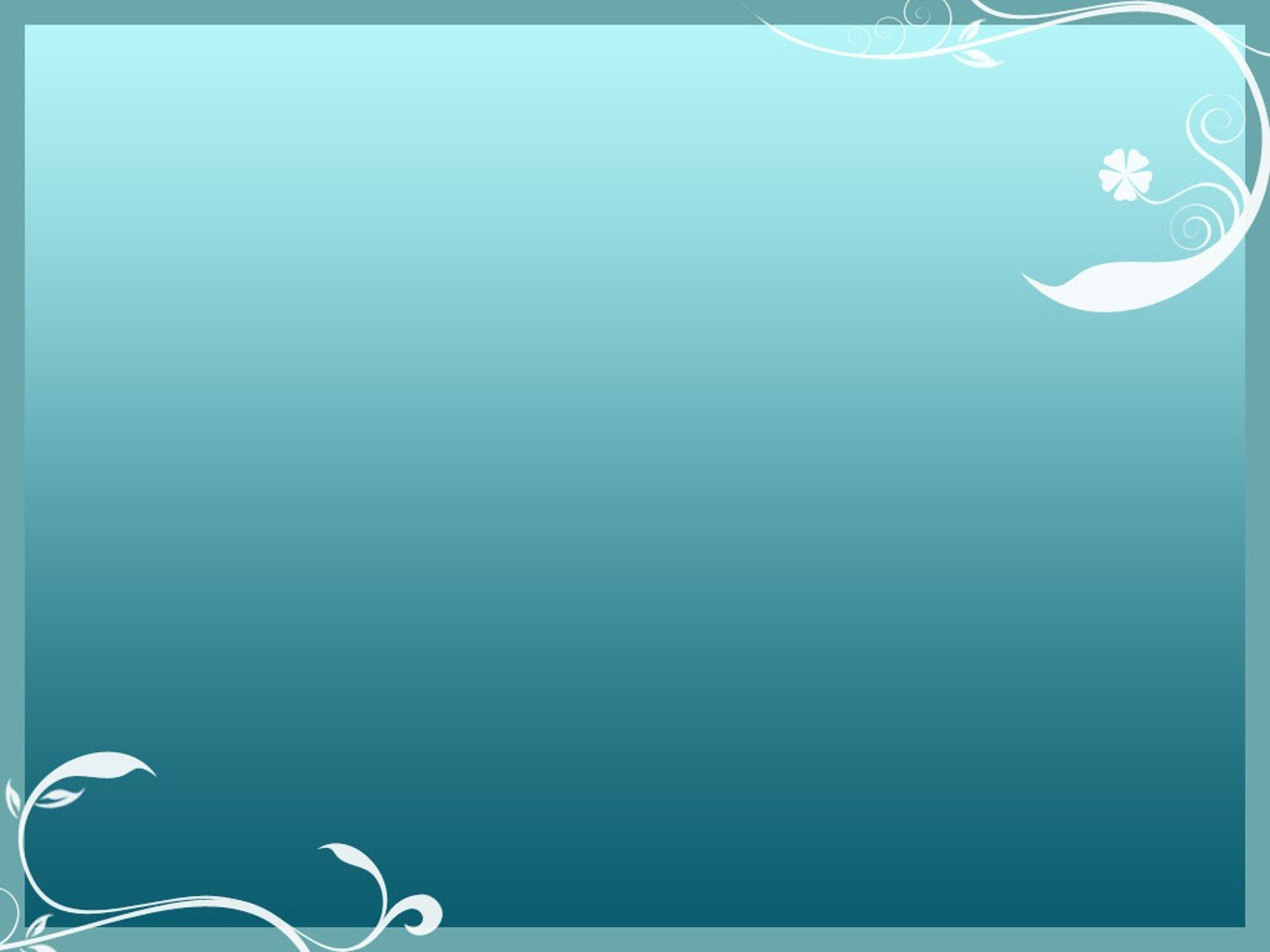 Они разработаны профессионалами для того, чтобы быть многофункциональными или идеально подходить для конкретной темы презентации. Разработчики создают эти шаблоны с заботой о каждой детали, что позволяет настраивать и заполнять слайды содержимым любым удобным для вас способом.
Они разработаны профессионалами для того, чтобы быть многофункциональными или идеально подходить для конкретной темы презентации. Разработчики создают эти шаблоны с заботой о каждой детали, что позволяет настраивать и заполнять слайды содержимым любым удобным для вас способом.
Премиальные шаблоны Keyonte на тему бизнес и услуги
BalanceОтличный пример бизнес шаблон для презентаций. 150+ уникальных креативных слайдов, полностью анимированный (удивительная плавная анимация) 800+ векторных иконок, 500+ шрифтов, Drag n Drop для объектов, размер слайдов 16 : 9.
Super
10 премиум-слайдов Keynote, изображения с функцией Drag n Drop. Опция цвета темы, очень легко менять цвета, полностью редактируемый текст, фотографии, музыка. Векторные иконки, элементы и PNG включены в FileClean — Тематическая версия.
Event
Этот шаблон презентации можно использовать для любых целей, таких как: музыкальный органайзер, музыкальный планировщик, музыкальная презентация, планировщик встреч, презентации компаний, профиль компании, а также может быть использован для шаблона Creative Presentation. Этот шаблон презентации содержит современность, элегантность, минимализм. Профессиональные и уникальные макеты на основе UKM, компании, агентства и корпоративного стиля.
Этот шаблон презентации содержит современность, элегантность, минимализм. Профессиональные и уникальные макеты на основе UKM, компании, агентства и корпоративного стиля.
Project
Отчет об управлении проектом является важным документом, который описывает бизнес-проект и шаги, которые должна предпринять команда, чтобы завершить его. Отчет обычно содержит план проекта, задачи и список действий, обязанности группы, прогнозируемые сроки и бюджет. Этот шаблон содержит различные готовые темы и инструменты, которые помогут вам составить хороший отчет по управлению проектами.
Премиальные шаблоны Keyonte на тему мода и красота
AZALEA
AZALEA — это набор уверенных красок для творческой презентации тысячелетия в качестве целевой аудитории. Объясните свою продукцию, бренд, портфолио с помощью этого привлекательного шаблона дизайна. Каждое объявление содержит макет галереи, абзацы, макеты и многие другие полезные функции. Его легко использовать со всеми элементами, которые можно редактировать, поэтому вы можете полностью изменить их в соответствии со своими потребностями.
MAVE
Mave — это привлекательный шаблон, созданный исключительно для того, чтобы дизайн интерьера и архитектурные изделия выглядели привлекательно. Каждый слайд содержит креативные функции, чтобы избежать утомительного взгляда на аудиторию. Произведите впечатление на ваших клиентов или аудиторию, просто щелкнув пальцами с помощью Mave.
AIME
Сбор информации и преобразование ее в данные — задача не из легких, и мы это прекрасно понимаем. Вот почему мы предлагаем вам универсальное решение для вашего шаблона презентации, которое очень легко настроить в соответствии с вашими потребностями. Сам синий цвет выбран, чтобы подчеркнуть мудрость, уверенность и верность. Этот шаблон идеально подойдет для презентации, презентации для деловых людей, агентств или корпоративных членов, которым требуется профессиональный макет для презентации.
LEAAF
Пусть красота природы останется во всех ваших слайдах презентации. Это макет, который легко подходит для любой темы и создает теплую атмосферу благодаря своему креативному дизайну. Гарнитура очень удобна для аудитории, так что она доступна для чтения любому, кто ее видит. Кроме того, все элементы доступны для редактирования, и вы можете полностью настроить его по своему желанию. Сделайте вашу презентацию восхитительной, используя Leaaf сейчас.
Гарнитура очень удобна для аудитории, так что она доступна для чтения любому, кто ее видит. Кроме того, все элементы доступны для редактирования, и вы можете полностью настроить его по своему желанию. Сделайте вашу презентацию восхитительной, используя Leaaf сейчас.
Премиальные шаблоны Keyonte на тему дизайн и фотография
UNFOLD
Мы предлагаем вам работать с Unfold. Каждый слайд создан с творческим подходом к выделению контента и привлечению аудитории. Раскрытый дизайн передает минимализм и одновременно ослепляет, сочетая в себе теплые и прохладные цвета. Он идеально подходит не только для презентаций компаний или бизнес-проектов, но также для демонстрации предметов искусства и ремесленных изделий, офисной и коммерческой мебели и т.д.
VOUZ
Vouz — это аккуратный, простой и элегантный шаблон, который подходит для профессионального использования, такого как презентация на собрании компании, бизнес-поле, семинары и лекции. Сам синий цвет ассоциируется с интеллектом и ответственностью. Он оснащен различными функциями и по-прежнему может редактировать. Будьте готовы привлечь внимание вашей аудитории, представляя ваш контент с помощью Vouz.
Он оснащен различными функциями и по-прежнему может редактировать. Будьте готовы привлечь внимание вашей аудитории, представляя ваш контент с помощью Vouz.
Hanassi
Hanassi — подходящий шаблон для профессионального использования, такого как корпоративные встречи, площадка для дизайна интерьера, архитектура или лекции. Этот шаблон включает стильный шрифт, который соответствует общему дизайну, но легко читается. Много разделов для изображений доступны и организованы творчески, так что вы можете продемонстрировать контент превосходно.
HIGH
Простота — высшая изощренность, и люди с этим согласны. High использует сочетание белой и черной цветовой палитры в качестве фона, созданного с помощью творческой аранжировки, поэтому ваш контент будет выглядеть привлекательно. Используйте этот шаблон для презентации минималистичного дизайна интерьера, архитектурной фотографии, предметов мебели или корпоративных встреч. Это оставит оптимистичное чувство, пока вы представляете свои вещи.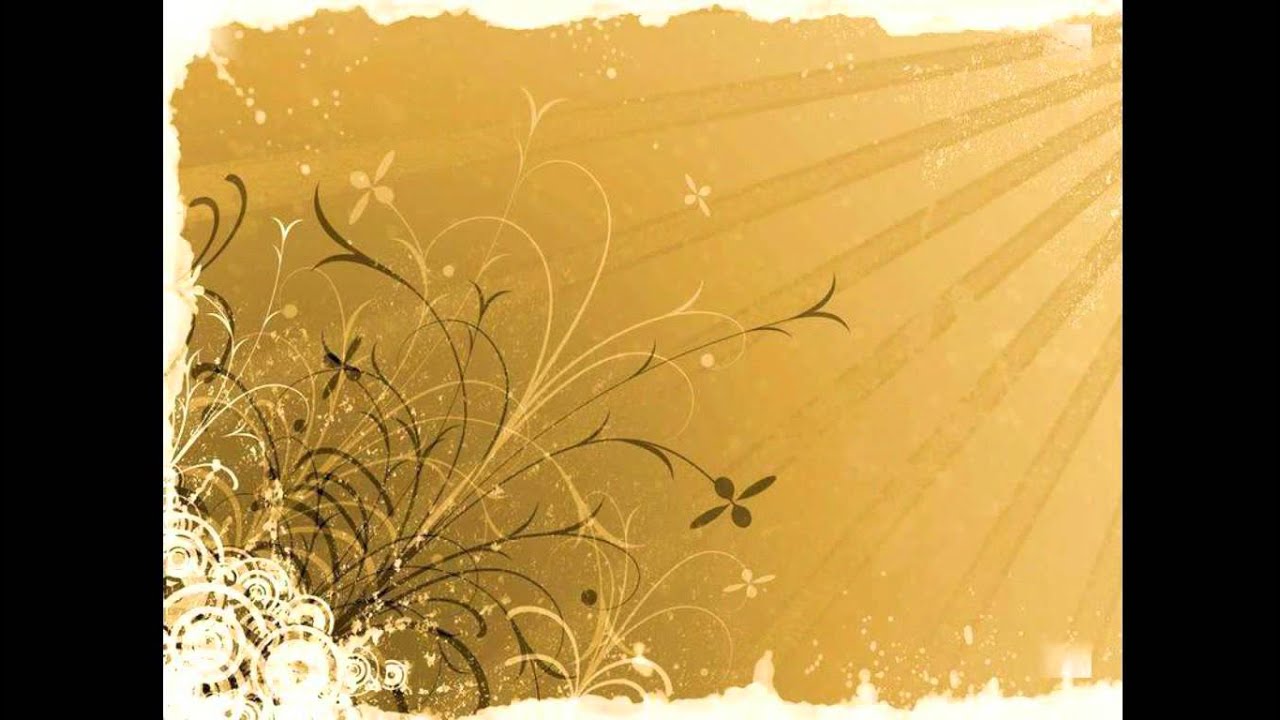
Премиальные шаблоны Keyonte на тему медицина
Epicentro
Epicentro — Keynote Presentation Template — это минималистский, креативный, уникальный шаблон презентации для коммерческого или личного использования, творческой индустрии, бизнеса и многих других. Если вы ищете уникальный, другой дизайн с профессиональной презентацией, получите эту презентацию сейчас!
Presento
Presento — это минималистский, креативный, уникальный шаблон презентации для коммерческого или личного использования, творческой индустрии, бизнеса и многих других. Если вы ищете уникальный, другой дизайн с профессиональной презентацией, получите эту презентацию сейчас! Благодарим Вас за использование нашего шаблона презентации. Мы надеемся, что наша работа поможет вам выглядеть презентабельно перед вашей аудиторией.
Royal
Сэкономьте бесчисленное количество часов, используя этот готовый шаблон презентации. Royal Infographics — это полностью настраиваемый шаблон с инфографикой, таблицами, диаграммами и векторной графикой.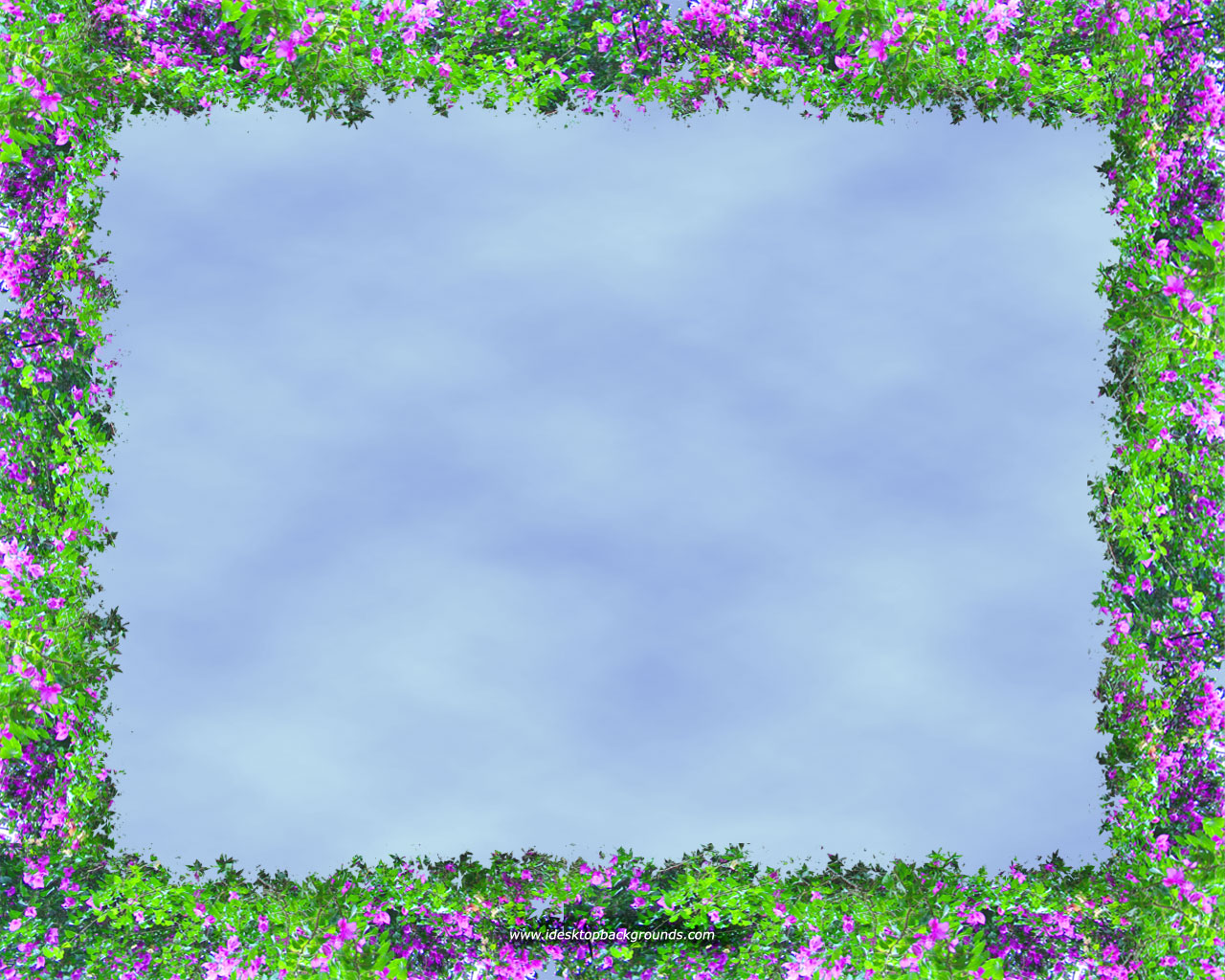 В пакет включено: векторные карты, 550+ уникальных слайдов, бесплатная поддержка, Powerpoint и Keynote версия.
В пакет включено: векторные карты, 550+ уникальных слайдов, бесплатная поддержка, Powerpoint и Keynote версия.
Covirusa
Covirusa — это стильный шаблон для презентации компании или личного использования. Этот чистый и креативный макет дает вам много возможностей для творчества. Этот шаблон отлично охватывает различные темы (на открытом воздухе, бизнес, путешествия, блоггер, модный блогер, кулинария, дизайн, архитектура и т. Д.) К креативным слайдам можно отнести креативную галерею изображений, макеты и многое другое полезное содержание.
Премиальные шаблоны Keyonte на тему спорт, природа и путешествия
Biker X
Biker X Keynote — современная байкерская презентация с супер креативным и гибким шаблоном презентации идеально подходит для байкерской презентации и личного использования. Очень легко изменить цветовые схемы.
Tennis
Теннис — этот спортивный шаблон для презентации может использоваться для любых целей, таких как: академия тенниса, теннисные курсы, теннисные соревнования, теннисный лагерь, теннисный турнир, презентации компаний. Профиль компании, а также может быть использован для шаблона Creative Presentation.
Профиль компании, а также может быть использован для шаблона Creative Presentation.
HIGHLAND
HIGHLAND — это стильный шаблон PowerPoint для презентации компании или личного использования. Этот чистый и креативный макет дает вам много возможностей для творчества. Этот шаблон отлично охватывает различные темы (открытый, приключения, бизнес, путешествия, блоггер, модный блогер, кулинария, дизайн, архитектура и т. д.)
EGIER
EGIER — это открытый приключенческий шаблон для презентации компании или личного пользования. Этот шаблон отлично охватывает различные темы (приключения, активный отдых, путешествия, блоггер, и т. д.) К креативным слайдам можно отнести креативную галерею изображений, макеты и многое другое полезное содержание. Шаблон презентации Egier прост в использовании, все элементы доступны для редактирования, поэтому вы можете полностью настроить их под свои нужды.
Премиальные шаблоны Keyonte на тему графика
BOSH
BOSH — чистый, современный и простой шаблон Keynote.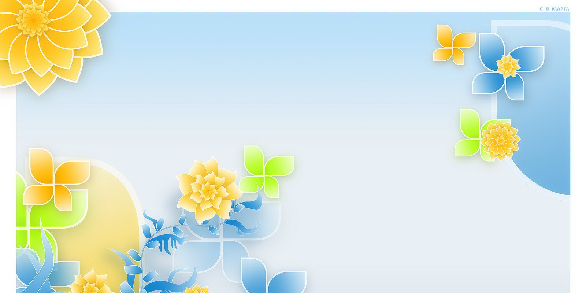 Этот креативный макет дает вам много возможностей для творчества. Вы можете легко редактировать все в своем программном обеспечении Keynote. Изменение размера одним щелчком и изменение цветов в векторных значках и легкое перетаскивание фотографий в форме.
Этот креативный макет дает вам много возможностей для творчества. Вы можете легко редактировать все в своем программном обеспечении Keynote. Изменение размера одним щелчком и изменение цветов в векторных значках и легкое перетаскивание фотографий в форме.
Clean
Clean Creative Keynote нацелена на творческую сферу, такую как графический дизайн, портфолио фотографий, портфолио личных дизайнов и т. Д., Но эта презентация также подходит для любого бизнеса. Особенности: 16: 9 соотношение сторон, 80+ уникальных и потрясающих слайдов, редактируемая диаграмма через Microsoft Excel, высокое разрешение 1920×1080 пикселей (Full HD).
Multipurpose
Multipurpose Business Presentation — это чистый, универсальный, масштабируемый и многоцелевой шаблон презентации для элегантного представления вашего бизнеса потенциальным клиентам. Business Presentation содержит +185 слайдов контента (портфолио, общая информация, инфографика ручной работы, диаграммы данных, разрывы разделов, карты, таблицы, временная шкала и т. д.), множество вариантов макетов, анимации и многое другое.
д.), множество вариантов макетов, анимации и многое другое.
Business Infographic Pack
Поднимите свой презентационный проект на новый уровень с помощью Infographic Pack — Keynote Asset Template. Новый, свежий, полный, чистый, креативный, современный и должен иметь шаблон презентации с множеством фракционных бизнес-функций и реальных тем с высокоорганизованной, современной и корпоративной инфографикой.
Абсолютный бестселлер премиальных шаблонов Keyonte
Reverta Keynote шаблон
Reverta — это креативный и простой шаблон презентации для Keynote. Этот шаблон содержит более 100 слайдов, таких как: «О», «Команда», «Портфолио», «Витрина приложений», «Графики», «Временные шкалы» и т. Д. Создавайте свои собственные презентации быстро и легко с Reverta Keynote Template.
Особенности презентации:
+Более 100 креативных слайдов
+Основные слайды
+Около
+Команда
+Галерея
+Отдельный предмет, проект, член команды и т. Д.
Д.
+Витрина приложения
+Услуги, списки, сроки
+Графики, таблицы, карты
+250+ векторных иконок и 900+ Google Material значки
+Предопределенные стили текста для заголовков и текста
+Медиа-заполнители для изображений (Drag n Drop медиа- заполнители)
+Уникальные макетные устройства
+Родные, редактируемые диаграммы
+Редактируемые карты мира
+Эффекты перехода
+Бесплатные шрифты от Google Fonts
+Файл документации
Заключение
Мы делаем каждый шаблон с профессиональным подходом. Так что презентации обязательно привлекут внимание ваших зрителей и слушателей. Конечно, вы можете создать дизайн презентации самостоятельно. Но, выбрав премиальный шаблон Keynote, вы делаете разумные инвестиции в свой бизнес.
Множество категорий, цветовых решений и разные варианты макетов для разных типов презентаций Минималистские темы с темным фоном. Полноценные темы с яркими цветами для создания любых презентаций. Если вам нужно уникальное, красивое и высокоуровневое слайд-шоу, то вариант покупки премиум-шаблона — именно то, что вам нужно.
Часто задаваемые вопросы
Что такое Keyonte шаблоны?Шаблон — это тема, а также некоторые данные для определенной цели, например презентация сбыта, бизнес-план или классный урок. Таким образом, шаблон имеет элементы макета, которые работают вместе (цвета, шрифты, фон, эффекты) и шаблонный содержимое, которое можно увеличить, чтобы рассказать свою историю.
Как установить шаблон Keyonte?— В Keynote выберите «Файл» > «Новый», а затем дважды щелкните нужную тему в средстве выбора тем. Если средство выбора тем не открывается, нажмите и удерживайте клавишу Option, выберите «Файл» > «Новый» в средстве выбора тем, а затем дважды щелкните нужную тему.
— Чтобы добавить слайд, нажмите кнопку «Добавить слайд» на панели инструментов, затем щелкните макет слайда.
— Чтобы добавить текст, дважды щелкните текст-заполнитель.
— Чтобы заменить изображение-заполнитель, нажмите кнопку «Заменить медиафайл» на изображении-заполнителе, затем выберите другое изображение.
Первоклассный дизайн наших шаблонов создан профессионалами. Каждый Keynote templates поддерживает разрешение Full HD, совместим с любым мобильным устройством и Retina дисплеями. Благодаря drag-and-drop интерфейсу вы можете с легкостью перенести в него нужные объекты. Поместить услуги и продукты в разные слайды, используя соответствующие цвета. Мы собрали для вас бандлы с большим количеством графики и элементами инфографики. А также, большую коллекцию иконок, которая поможет сделать ваш дизайн оригинальным и необычным. Вы можете придавать объектам любую форму и выбрать любой из заданных стилей текста в хедере. Также, можно добавлять PSD файлы. Вы вольны выбрать любой понравившийся Keynote шаблон. И несомненно сделаете правильный выбор.
Читайте также:
30 бесплатных Google Slides шаблонов презентаций
Генерируйте бесплатные мокапы: как создать мокап без Фотошопа
Keynote шаблоны для создания красивой презентации
Как сделать шаблон для презентации в Power Point
Презентации являются достаточно распространенными заданиями на студенческом пути, а задаются они по разным причинам – в качестве отдельного индивидуального задания или же в дополнение к выступлению на защите курсовой или дипломной. Относятся к выполнению такой работы студенты по разному. Кто-то выбирает творческий подход и создает настоящее произведение искусства, а кто-то делает задание, лишь бы обозначить его наличие.
Относятся к выполнению такой работы студенты по разному. Кто-то выбирает творческий подход и создает настоящее произведение искусства, а кто-то делает задание, лишь бы обозначить его наличие.
К подготовке презентаций рекомендуется все же подходить с должной ответственностью, поскольку практически на любой престижной работе подобные задачи приходится выполнять в разных целях. Если научиться делать это идеально в университете, то проблем в будущем не возникнет. Чтобы сократить время на выполнение задания, можно сделать шаблон для презентации или даже несколько, а потом только вставлять в него данные.
Однообразие презентаций
В зависимости от того, для чего нужно выполнить презентацию, можно создать для задания шаблон, поскольку их можно сгруппировать в несколько категорий. Например, если преподаватель задает индивидуальный проект, то он зачастую изобилует картинками и подписями к ним или дополнительно еще небольшой информацией внизу слайда. Когда презентация готовится в качестве дополнения к выступлению, то у каждого слайда в большинстве случаев есть заголовок, а далее идет текстовый фрагмент. Нередко такая презентация включает таблицы и диаграммы.
Нередко такая презентация включает таблицы и диаграммы.
Чем выгодно создание шаблона
Решение вопроса, как сделать шаблон для презентации Power Point, помогает сэкономить время при выполнении задания, поскольку достаточно будет выбрать текстовый и графический материал, а затем вставить его в уже готовые слайды. Ограничений по шаблонам нет, поэтому можно создавать их несколько, присваивая им различные имена. По окончании ВУЗа свои наработки можно будет использовать и в профессиональной деятельности.
Как создать и сохранить шаблон презентации
Выполнить данное действие в программе Power Point совсем несложно. Для начала необходимо открыть пустую презентацию, выбрать пункт меню «Вид», а затем во вкладке «Режимы образцов» открыть «Образец слайдов». Далее можно приступать к редактированию открывшегося макета.
Прежде всего, необходимо определиться с заполнителями слайдов, которые вам нужны. Лишние пункты удаляются из макета кнопкой Delete, предварительно выбрав пункт, который вы хотите убрать. Вставить нужный заполнитель можно в пункте меню «Образец слайдов».
Вставить нужный заполнитель можно в пункте меню «Образец слайдов».
Когда редактирование структуры завершено, можно переходить к форматированию дизайна и темы слайдов. Для этого необходимо сначала в пункте «Изменить тему» выбрать подходящий вариант темы, а затем во вкладке «Фон» выбрать «Стили фона».
Сделать шаблон для презентации Power Point – это, по сути, основная задача, поскольку сохранить его достаточно просто. Нажмите пункт «Сохранить как», после чего в открывшемся окне присвойте имя файла, а также убедитесь, что он будет сохранен в формате .РОТХ (в версиях Power Point 2003 необходимо выбрать данное расширение, поскольку оно не установлено по умолчанию).
Рекомендуется создать специальную папку для шаблонов презентаций, чтобы потом было несложно найти нужный файл и открыть его. Старайтесь не называть файлы цифрами, поскольку среди нумерованных шаблонов легко запутаться.
17. 11.2017
11.2017
В чем различие между темой, шаблоном и фоном презентации PowerPoint? | Создатель презентаций
При подготовке доклада многие пользователи пытаются найти готовое оформление для создаваемых презентаций. Те, кто не сильно знаком с особенностями программы PowerPoint, не подозревают, что похожие термины обозначают совершенно разные сущности. Поэтому иногда возникают затруднения в поиске требуемого.
Попробуем разобраться с терминами и характеристиками различных объектов PowerPoint.
Что такое тема презентации?
Тема презентации – это файл с расширением potx, который состоит из совокупности текстовых, графических элементов, шрифтов, макетов. Тему можно установить на компьютер и затем многократно использовать для создания презентаций.
При создании новой презентации в PowerPoint 2016 можно выбрать тему из доступных в системе:
В процесс работы над презентацией также можно выбирать тему для презентации:
Выбор темы в процессе работы над презентацией в программе PowerPoint 2016При смене темы изменяется фоновый рисунок, набор доступных макетов, шрифтов, цветовая палитра.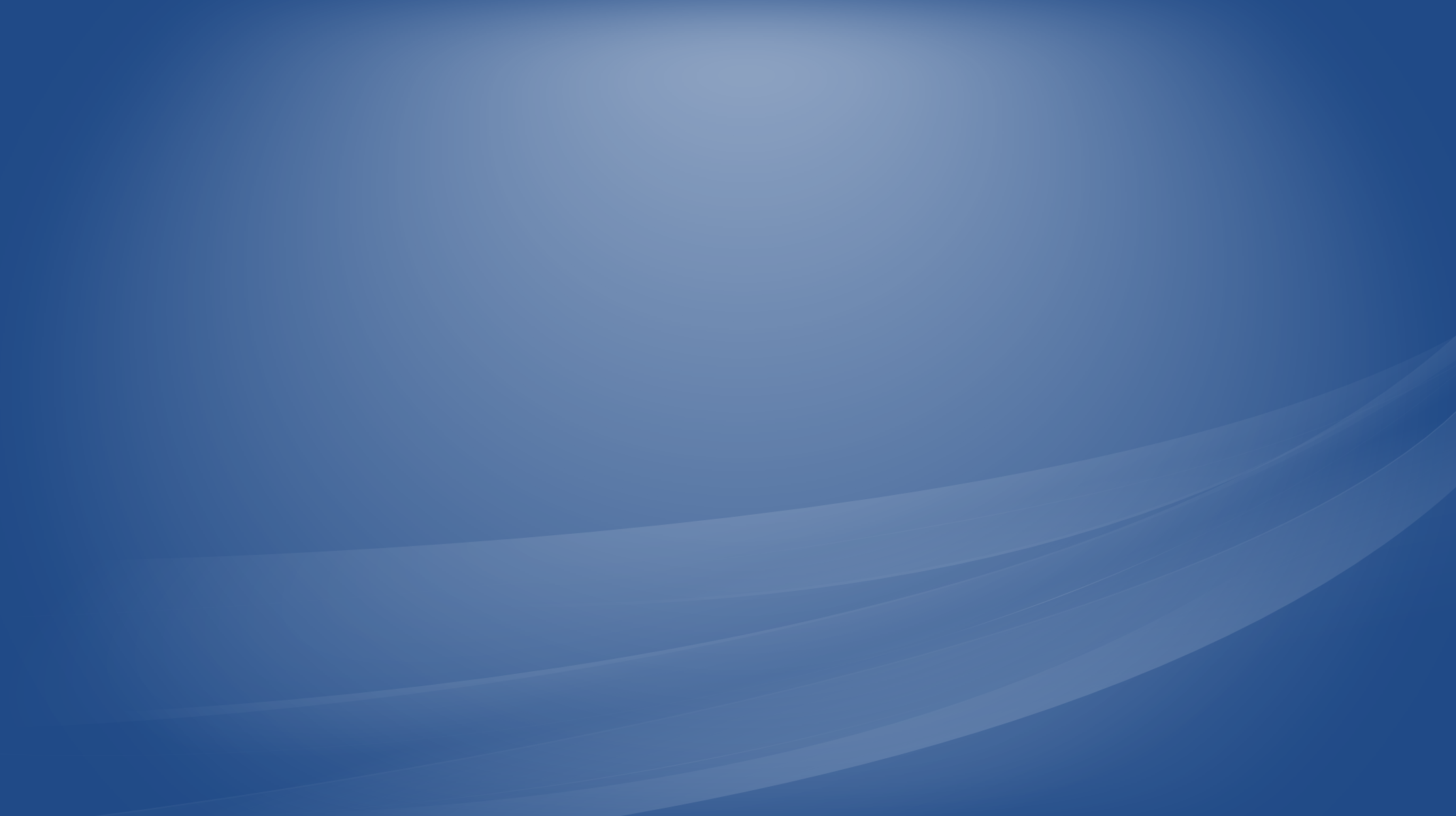
Что такое шаблон презентации?
Шаблон презентации – файл с расширением pptx, который состоит из совокупности текстовых, графических элементов, цветов, макетов. В отличие от темы презентации шаблон невозможно установить на компьютер. По сути, шаблон презентации – это специальным образом оформленные слайды, из которых создается презентация.
Здесь на нашем сайте можно найти сотни шаблонов презентаций.
Таким образом, тема – это встраиваемый в систему объект для дальнейшего многократного использования.
Выбираем тему и создаем на ее основе презентацию.
При смене темы автоматически поменяются цвета, фоновые рисунки, шрифты, элементы анимации.
А шаблон – это «кукла» или «рыба» презентации. Шаблон состоит из нескольких (может быть даже нескольких десятков) слайдов, на которых может присутствовать текст, диаграммы, графики. И в этих текстах, диаграммах и графиках пользователю остается только поменять имеющиеся данные — на свои.
То есть шаблон – это на самом деле презентация, только без конкретного содержания, а с демонстрационными данными.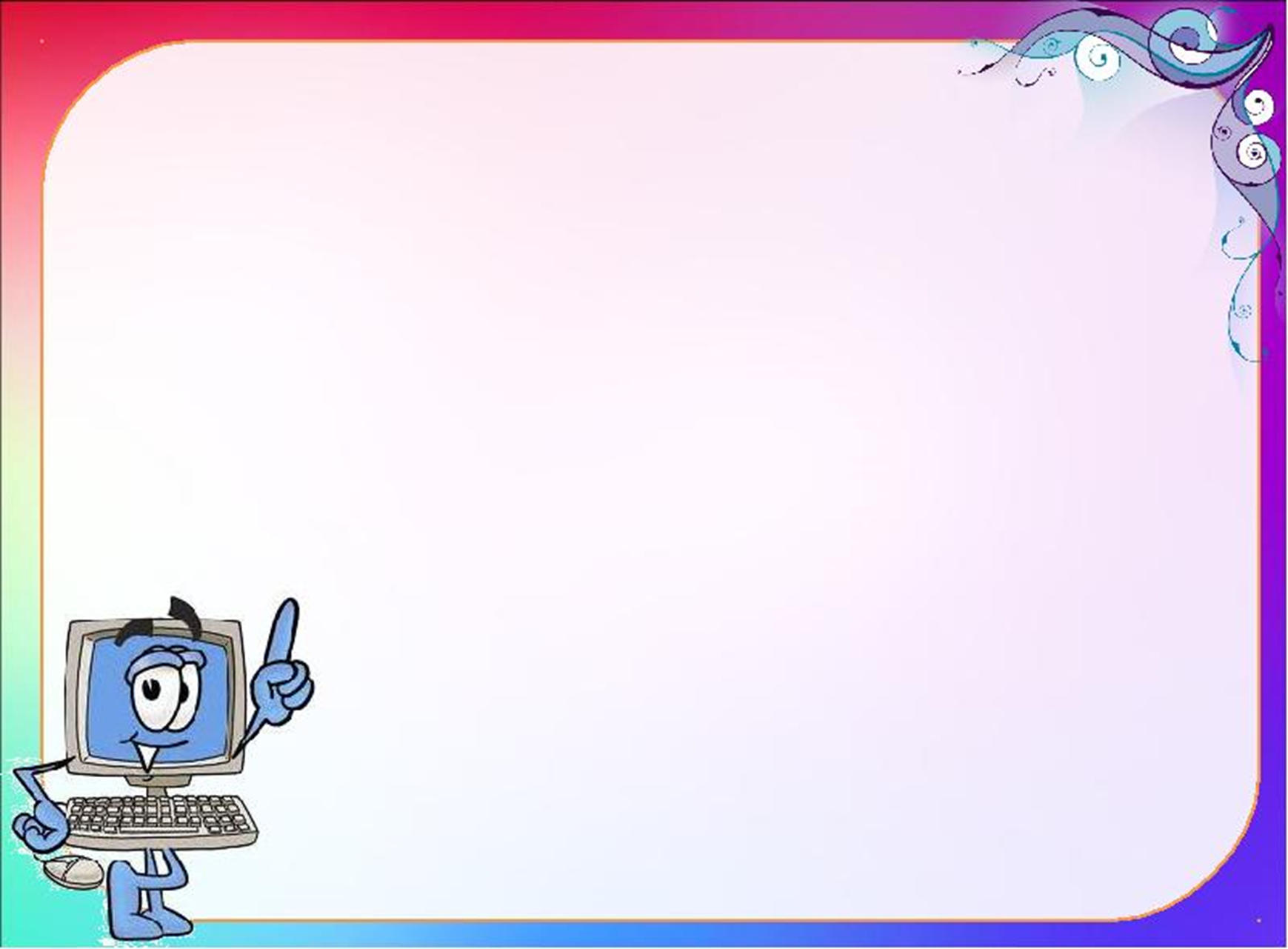
Создавая новую презентацию с использованием темы на старте пользователь имеет чистые листы с выбранным оформлением, соответствующем теме:
Создание презентации с использованием темы в PowerPoint 2016Создавая презентацию с использованием шаблона на старте пользователь имеет готовые слайды, в которых нужно поменять данные на свои:
Создание презентации с использованием шаблона в PowerPoint 2016Что такое фон презентации?
Фон презентации – это рисунок или заливка для слайдов шаблона или темы презентации. То есть фон – это элемент, часть, составляющая темы или шаблона.
Фон можно применить как к отдельному слайду, так и ко всему шаблону или теме презентации.
В ролике показано, как можно быстро создать фон для презентации:
Какие еще есть рядоположенные термины в PowerPoint и почему такое разнообразие?
Если в поисковой системе пользователь наберет фразы «оформление для презентации», «дизайн для презентации», то в результатах увидит все те же шаблоны, темы, фоны.
Почему при запросах шаблонов поисковая система находит иногда темы, а при поиске тем — шаблоны?
Дело в том, что для большинства пользователей нет существенной разницы между шаблоном и презентацией. Более того, разработчики тем и шаблонов не применяют правильную терминологию.
«Понимая» это (что для пользователя нет разницы между шаблоном и презентацией) поисковые системы выдают результаты и с шаблонами, и с презентациями, несмотря на то, что стоит в запросе: «тема» или «шаблон».
Поймите разницу между шаблонами PowerPoint и темами
Что такое тема PowerPoint?
Тема — это предопределенный набор цветов, шрифтов и визуальных эффектов, которые вы применяете к своим слайдам для создания унифицированного профессионального вида.
Использование темы придает вашей презентации гармоничный вид с минимальными усилиями. Например:
Например:
Когда вы добавляете к слайдам графику (таблицы, фигуры и т. Д.), PowerPoint применяет цвета темы, совместимые с другими элементами слайда.
Текст темного цвета отображается на светлом фоне (и наоборот), поэтому контрастность высока для удобства чтения.
Вот четыре разные темы, примененные к одному слайду:
Выбрать тему презентации
PowerPoint предлагает несколько предустановленных тем. Они находятся на вкладке Design ленты слева.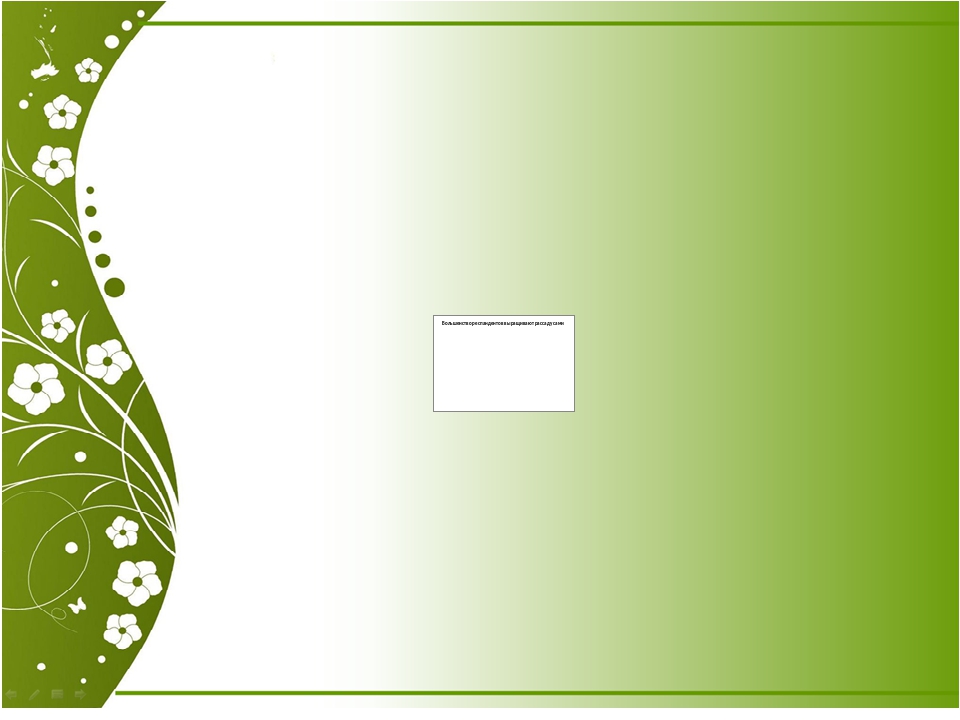
Открыть слайд. На вкладке Design наведите указатель мыши на миниатюру Theme , чтобы увидеть, как это повлияет на внешний вид слайда.
Чтобы увидеть полную галерею тем, нажмите кнопку «Еще»:
Когда вы найдете нужную тему, щелкните ее миниатюру, чтобы применить ее ко всем слайдам презентации.
Чтобы настроить тему, см. Создание собственной темы в PowerPoint.
Создание собственной темы в PowerPoint.
Что такое шаблон PowerPoint?
Шаблон — это тема плюс некоторый контент для определенной цели, например, коммерческая презентация, бизнес-план или урок в классе.
Таким образом, в шаблоне есть элементы дизайна, которые работают вместе (цвета, шрифты, фон, эффекты), и шаблонный контент, который вы дополняете, чтобы рассказать свою историю.
Вы можете создавать свои собственные шаблоны и хранить их, повторно использовать и делиться ими с другими. См. Раздел Создание и сохранение шаблона PowerPoint.
Вы также можете найти сотни различных типов бесплатных шаблонов для PowerPoint, которые можно применить к своей презентации:
Получите готовые шаблоны PowerPoint на Templates.Office.com
Templates.Office.com также предлагает шаблоны для других приложений Office. Вот несколько примеров доступных там бесплатных шаблонов:
Повестки дня | Наградные сертификаты | Брошюры |
Бюджеты | Визитки | Календари |
Слайды с содержанием | Контракты | Базы данных |
Дизайн слайдов | Диаграммы | Конверты |
Отчеты о расходах | Факс-листов | Листовки |
Общие формы | Подарочные сертификаты | Открытки поздравительные |
Опись | Приглашения | Счета |
Этикетки | Письма | Списки |
Заметки | Минут | Информационные бюллетени |
Планы | Планировщики | Открытки |
Заказы на закупку | Квитанции | Отчеты |
Резюме | Расписания | Расписания |
Выписки | Стационарный | Табели учета рабочего времени |
Вот пример шаблона с одним слайдом для наградного сертификата:
Такой шаблон может включать:
1 Тематический контент, например «Сертификат успеваемости», «Футбол» и изображение футбольного мяча.Как правило, этот текст или содержимое можно редактировать только с помощью мастера слайдов.
2 Форматирование фона, например рисунков, текстуры, градиента или сплошной заливки, а также прозрачности. В этом примере показан светло-голубой сплошной фон заливки.
3 Цвет, шрифты, эффекты (3-D, линии, заливки, тени и т. Д.) И элементы дизайна темы (например, эффекты цвета и градиента внутри слова Soccer).
4 Текстовые заполнители, которые позволяют пользователям вводить уникальную информацию для настройки слайда в соответствии с их потребностями, например «Имя игрока», «Имя тренера», «Дата презентации» и любую переменную, например год.
Верх страницы
Какие слайды должны быть в вашем шаблоне PowerPoint?
Это зависит. И это зависит от большого времени. Тем не менее, есть как минимум несколько мастер-слайдов, которые должны быть в каждом корпоративном шаблоне PowerPoint.
Шаблон PowerPoint с начальным и конечным слайдами не является шаблоном. Что еще более важно и удивительно для наших клиентов в 356labs — это что-то другое…
Шаблон PowerPoint — это не просто «набор слайдов».
Более того — руководства, тренинги, семинары…
Однако, по ходу нашей работы до настоящего момента, мы заметили, что есть несколько «общих» слайдов, которые есть в каждом шаблоне, поэтому вот их список:
Примечание. Некоторые из них могут иметь более одного дизайна и иметь более одного макета!
Заголовок — это тот, с которого вы начинаете презентацию
Повестка дня — что вы собираетесь осветить, но не в маркированном списке
Переход — те, которые вы используете, чтобы положить начало (иногда также конец) части вашего выступления
Цитата — что интересно, этот в списке
Диаграммы и графики — слайды с различными типами хорошо продуманных и предопределенных диаграмм и графиков, так что пользователям шаблона PowerPoint не нужно ничего делать, кроме как вводить свои данные
Изображение и видео — слайды, у которых есть только заполнитель для высококачественной фотографии или видео
Только текст — это тип слайда, на котором есть несколько строк текста или почему бы и нет даже абзацев
Текст с графикой — может быть, вам нужно объяснить список вещей — характеристики вашего продукта или что-то подобное? В этом случае для этого вам тоже понадобится слайд.В большинстве случаев некоторые из них созданы, чтобы вы могли легко расположить 2, 3 или даже больше элементов с изображением или значком для каждого.
Обо мне или команде — либо важная информация для докладчика, либо индивидуальный макет с небольшой информацией или без нее для каждого члена команды
Заключительный слайд — тот, которым вы закрываете презентацию. Будет ли просто «Спасибо!» или ваши контактные данные, в зависимости от ваших потребностей
Итак, это полный набор мастер-слайдов, который нужен шаблону PowerPoint? Нет ! Это как раз те, которые обычно возникают во время проекта шаблона PowerPoint.
Всегда помните — шаблон PowerPoint должен отражать потребности конечных пользователей! Это люди, которые собираются его использовать. Вы можете узнать, что им нужно, проведя с ними собеседование или попросив их прислать вам некоторые из уже созданных ими слайдов, а почему бы и то и другое? Да, я знаю, что вы, вероятно, даже не задумывались об этом, но именно так создается правильный шаблон презентации .
Шаблон PowerPoint предназначен для того, чтобы служить вам и помогать создавать лучшие презентации без необходимости быть гуру дизайна, ниндзя PowerPoint или кем-то, у кого есть неограниченное время для работы над своим слайд-шоу.
Вы также можете проверить наш онлайн-курс PowerPoint Tips & Tricks. В нем вас ждут более 40 трюков!
шаблонов презентаций — Центр поддержки Workiva
Есть три способа использовать шаблоны в презентациях. Вы можете создать новый шаблон. Вы можете создать презентацию из существующего шаблона. Или вы можете преобразовать PowerPoint ™ в шаблон презентаций.
Импортируйте и используйте предварительно утвержденный шаблон в соответствии с рекомендациями по брендингу вашей компании.Управляйте тем, кто использует шаблон, задав для него разрешения. Узнайте больше о разрешениях и совместной работе в презентациях.
Создать новый шаблон
Чтобы создать шаблон из существующей презентации:
- 1
- Откройте презентацию, которую вы хотите сохранить как шаблон.
- 2
- Выберите Файл в главном меню.
- 3
- Затем нажмите Сохранить как > Шаблон .
- 4
- Назовите свою презентацию и нажмите Создать .
Ваш новый шаблон отобразится в списке доступных файлов на главной странице. Обязательно предоставьте другим разрешения на использование шаблона по мере необходимости.
Создание презентаций из шаблонов
Вы можете создать презентацию из любого шаблона, на использование которого у вас есть разрешение. Это шаблоны, которые появятся в раскрывающемся списке на главной странице.
Чтобы создать презентацию из шаблона в домашней странице:
- 1
- Нажмите Создать из дома.
- 2
- Выберите Презентация > Презентация из шаблона .
- 3
- Затем выберите шаблон, который вы хотите использовать, из списка шаблонов и нажмите Создать .
Презентация, созданная на основе шаблона, будет иметь синий значок шаблона на вкладке документа. Это отличает вкладку шаблона от стандартной презентации.
Примечание: Существующие презентации не обновляются при создании шаблона презентации.
Преобразование PowerPoint ™ в шаблон
Чтобы импортировать существующую презентацию PowerPoint ™:
- 1
- Перейдите на вкладку Файл и щелкните Импорт .
- 2
- Выберите файл PowerPoint.
- 3
- Выбрать Открыть .
В импортированной презентации слайды отображаются в числовом порядке. Макет, графика, диаграммы, таблицы, цвета и текстовые поля будут импортированы.Заголовки слайдов не импортируются.
Сохранить как храм:
- 1
- Перейдите на вкладку Файл .
- 2
- Нажмите Сохранить как и выберите Шаблон .
- 3
- Назовите свой шаблон в диалоговом окне.
- 4
- Щелкните Create .
Что дальше?
Руководство по проектированию для любого дисплея
Скорее всего, у вашей компании есть как минимум два шаблона, в которых вы строите презентации: один стандартный шаблон и один широкоэкранный шаблон.Вы когда-нибудь задумывались, почему их два, или не понимали, когда использовать каждый формат? В этом блоге мы ответим на эти вопросы и покажем вам, как легко переключить вашу презентацию со стандартной на широкоэкранную.
В чем разница?
Стандартный шаблон почти квадратный с соотношением сторон 4: 3. Если вы показываете презентацию PowerPoint на старом проекторе, iPad или планшете, вам понадобится стандартный шаблон. Для всех остальных типов проекции, включая ноутбуки, телевизионные мониторы или современные проекторы, вам понадобится шаблон Widescreen 16: 9.
Почему ОДИН мастер-шаблон не может поддерживать оба формата?
Если бы это было так просто. Широкоэкранные и стандартные шаблоны в PowerPoint построены по-разному: вы должны создавать каждую новую презентацию либо в стандартном, либо в широкоэкранном формате, но не в обоих одновременно. Когда ваша презентация будет просматриваться только на одном устройстве, это имеет смысл. Но когда мы хотим продемонстрировать наши слайды на нескольких площадках, возникают проблемы.
Копирование и вставка стандартных слайдов в широкоэкранный формат может сделать изображения, фоны и логотипы некачественными.В конце концов, у них есть более широкое пространство, которое нужно заполнить. Часто это означает дополнительное время, затрачиваемое на попытки отформатировать текст и изображения, чтобы они выглядели одинаково в обеих презентациях.
Не терпите искаженную колоду и не ограничивайте себя одним средством просмотра. Вот несколько простых обходных путей, которые помогут вам легко переключиться со стандартного на широкоэкранный формат:
Вариант 1. Скопируйте и вставьте слайд 4×3 в презентацию 16×9
Плюсы : Быстро и просто
Минусы : Некоторые изображения, логотипы и фон могут выглядеть искаженными
1. Выберите вид «Сортировщик слайдов » и выберите слайд 4×3, щелкнув по нему
2. Скопируйте слайд и вставьте его в презентацию 16×9. Если исходное изображение пропорционально (то есть «идеальный круг», как в примере, показанном выше), изображение будет растягиваться, как показано ниже:
3. Чтобы исправить искажение, см. Вариант 2 ниже
Примечание. Если вы используете PowerPoint 2013, описанного выше сценария не будет, если ваша презентация будет построена для широкоэкранного формата 2013 года.
Вариант 2. Копирование и вставка объектов со слайда 4×3 на слайд 16×9
Плюсы : Обеспечивает пропорциональность всех элементов (изображений, логотипов и фона)
Минусы : Может занять много времени, требует некоторой работы
1. Выберите Нормальный вид, выберите ваш контент и сгруппируйте его. (Примечание: при выборе нескольких объектов удерживайте Shift и затем щелкните, чтобы выбрать)
2. Скопируйте вашего контента и вставьте его на слайд 16×9. Это будет выглядеть пропорционально, как показано ниже:
3. Выберите свой контент и, удерживая Shift и Ctrl, перетащите его из угла, чтобы изменить его размер пропорционально от центра
4. Переместите объектов на слайде соответствующим образом (сгруппируйте и разгруппируйте объекты по мере необходимости)
Хотите узнать больше о создании визуальных презентаций? Хотите функциональный и элегантный корпоративный шаблон, разработанный профессионалом? Свяжитесь с The Presentation Company по телефону 888-991-0208, чтобы узнать больше.
20 лучших чистых и минималистичных шаблонов презентаций для Powerpoint и Keynote
Существует множество шаблонов презентаций, доступных как для PowerPoint, так и для Keynote. Все они ускорят процесс разработки презентации, но не все будут разработаны с учетом последних тенденций дизайна. Вот почему в этой коллекции мы сосредоточились исключительно на чистых и минималистичных шаблонах презентаций, которые были красиво разработаны с использованием последних тенденций дизайна.
Когда дело доходит до презентации, нет лучшего выбора, чем PowerPoint и Keynote.Обе программы представляют собой мощные решения, которые позволяют создавать различные дизайны слайдов, добавлять изображения, переходы между слайдами, видео и многое другое, чтобы оживить вашу презентацию.
Мы собрали лучшие чистые и минималистичные шаблоны для PowerPoint и Keynote, которые вы можете загрузить и использовать в следующий раз, когда вам понадобится быстро создать профессиональную презентацию. Все, что вам нужно сделать, это добавить свой контент, настроить цвета и шрифты и позволить этим красивым шаблонам презентации оживить вашу презентацию.
Вам также могут понравиться наши коллекции шаблонов Powerpoint для бизнеса или эти бесплатные шаблоны Keynote или Powerpoint для творческих людей.
Этот шаблон содержит более 50 уникальных слайдов в разрешении 16: 9 Full HD. Это позволяет легко менять цвета, редактировать текст, фотографии и другие элементы. Шаблон включает трехмерную инфографику, значки и файлы PNG.
Этот шаблон содержит более 30 уникальных слайдов, которые можно полностью редактировать и изменять размер. Он включает в себя редактируемые векторные иконки и фигуры, которые помогут вам рассказать свою историю.Шаблон универсален и может использоваться для любого типа бизнес-презентации.
Этот шаблон должен быть более привлекательным, чем остальные, с более чем 50 уникальными слайдами и соотношением сторон 16: 9 с высоким разрешением. Шаблон включает в себя векторную трехмерную инфографику, значки и файлы PNG, которые помогут вам создать презентацию.
Ознакомьтесь с этим минимальным шаблоном PowerPoint. Он содержит 100 уникальных слайдов в формате Full HD, которые помогут вам создать мощную презентацию. Со встроенными макетами, иконками и бесплатным шрифтом; этот шаблон поможет вам сосредоточиться на самой презентации.
Этот шаблон был разработан в прекрасном разрешении Full HD, чтобы продемонстрировать его минималистичный и чистый эстетический дизайн. Его слайды готовы к перетаскиванию с заполнителями, а размер всей графики можно изменять и редактировать.
Этот шаблон содержит 30 чистых, современных и креативных слайдов, которые проведут вас через вашу презентацию. Он также включает в себя созданную вручную инфографику и точные до пикселя иллюстрации, размер которых можно изменять и редактировать.
С 40 универсальными слайдами, которые чисты, просты и креативны; у вас не должно возникнуть проблем с созданием идеальной презентации с помощью этого шаблона.Этот минималистичный дизайн позволяет сосредоточить внимание как вас, так и вашей аудитории на презентации.
Это мощный шаблон с более чем 50 уникальными слайдами, которые легко настроить. Вы можете менять цвета, редактировать текст, фотографии и любые другие элементы, которые вам нужны. Он содержит векторную трехмерную инфографику, набор значков и файлы PNG, которые помогут вам продемонстрировать свое творчество.
Этот многоцелевой шаблон содержит более 50 уникальных слайдов, легко редактируется и оформлен в современном стиле.Шаблон поставляется с настраиваемыми векторными значками, размер которых можно легко изменить, а также вы найдете множество диаграмм, элементов инфографики и всего остального, что вам нужно для дизайна презентации.
Этот шаблон стремится быть многоцелевым с его более чем 50 уникальными слайдами и простыми в настройке функциями. Шаблон был разработан с соотношением сторон 16: 9. Он также включает трехмерную векторную инфографику, значки и файлы PNG.
В этом шаблоне 30 уникальных слайдов, чистых и минималистичных.Он имеет оптимальное соотношение сторон 16: 9, чтобы ваши слайды были в разрешении Full HD. Этот шаблон идеально подходит практически для любой бизнес-возможности.
Этот шаблон содержит 44 уникальных анимированных слайда, которые можно просматривать как широкоформатные или как стандартные слайды. Этот шаблон идеально подходит практически для любого малого бизнеса.
В этом шаблоне более 30 слайдов, он настолько же умный, насколько и новаторский. Он имеет современный вид, основанный на системе мастер-слайдов.Размеры всех графических заполнителей можно изменять и редактировать.
В этом шаблоне 30 уникальных слайдов, и он был сделан с соотношением сторон 16: 9 для Full HD. В шаблоне есть бесплатный шрифт и значки. Этот шаблон был разработан, чтобы быть простым и интуитивно понятным в использовании, и имеет современный, чистый и простой дизайн.
Этот многоцелевой шаблон отличается более чем 150 слайдами и инфографикой, созданной вручную для PowerPoint. В дополнение к этому шаблон включает в себя безупречные иллюстрации, которые помогут вам рассказать свою историю.
Balez имеет более 30 слайдов с чистым минималистичным дизайном. Макет основан на системе мастер-слайдов, что упрощает редактирование и настройку. Этот шаблон идеально подходит для многих творческих компаний.
Этот шаблон содержит 12 файлов слайдов, поставляется с 3 готовыми цветовыми темами и имеет заполнители изображений перетаскиванием. Поставляется в широкоэкранном и стандартном режимах просмотра. Этот шаблон идеально подходит для маркетинговых и профессиональных презентаций.
Шаблон Clean 5 содержит 30 уникальных слайдов, выполненных в чистом и современном стиле. Этот шаблон является многоцелевым, поэтому его можно использовать в любой нише и имеет соотношение сторон 16: 9 для просмотра в формате Full HD.
Этот мощный шаблон содержит 75 уникальных и редактируемых слайдов с разрешением 1080p, и для редактирования изображений не требуется Adobe Photoshop. Он также имеет цветовой режим RGB, значки и заполнители изображений с возможностью перетаскивания для удобного редактирования.
Этот компактный шаблон содержит 35 уникальных слайдов с современной компоновкой на основе мастер-слайдов. Каждый слайд готов к перетаскиванию с заполнителями и динамическими диаграммами данных.
В этом шаблоне 45 многоцелевых слайдов, чистых, простых и креативных. Этот шаблон был разработан с учетом модных презентаций и лукбуков, но его можно использовать для любой бизнес-презентации.
Независимо от того, какой тип презентации вам нужно создать, PowerPoint и Keynote здесь, чтобы спасти положение.Соедините их с минимально разработанным готовым шаблоном, и ваша презентация будет готова задолго до крайнего срока. Загрузите эти шаблоны PowerPoint и Keynote, чтобы подготовить их в следующий раз, когда вы будете руководить презентацией компании.
Набор шаблонов презентацииSLIDEIFY — Слайд-квест
Продемонстрируйте свою последнюю бизнес-стратегию с помощью этого стильного, красочного и профессионального набора шаблонов презентаций для PowerPoint, Apple Keynote и Google Slides.Этот шаблон поможет вам объяснить новейшую стратегию, которая выведет ваш бизнес на новый уровень. Этот шаблон, совместимый с PowerPoint, с простыми в использовании и полностью настраиваемыми слайдами поможет вам в кратчайшие сроки создать надежную и успешную бизнес-презентацию.
— — — — — — — — — — — — — — — —
Если вы купите сегодня, вы можете получить;
- 3000 Бесплатные векторные иконки в качестве бонуса
- 130+ бесплатных цветов темы
- 80+ бесплатных шаблонов инфографики
— — — — — — — — — — — — — — — —
Характеристики:
- Файлы PowerPoint
- Файлы ключевых заметок Apple
- Файлы Google Slides
- Формат HD 16: 9
- Размер всей графики можно изменять и редактировать
1.Шаблон презентации Марбелья
Объясните все внутренние и внешние факторы, влияющие на ваш бизнес, с помощью шаблона презентации Marbella Presentation Template. В этом шаблоне есть красивые титульные слайды разделов, которые помогут вам с легкостью представить все концепции и темы, связанные с вашим бизнесом.
Шаблоны презентаций PowerPoint
Шаблон ключевого сообщения
Google Slides
2.Шаблон презентации Marcher
Продемонстрируйте свою последнюю бизнес-стратегию и план с помощью этого стильного и красочного шаблона презентации Marcher. Этот шаблон чрезвычайно прост в использовании, а также содержит полностью настраиваемые слайды, которые дают вам свободу настраивать их в соответствии с вашими предпочтениями или потребностями.
Шаблоны презентаций PowerPoint
Шаблон ключевого сообщения
Google Slides
3.Шаблон презентации Walden
Используйте творческие и хорошо разработанные временные рамки, чтобы объяснить происхождение вашего бизнеса или компании с помощью этого шаблона презентации Walden. В этом шаблоне есть множество различных инструментов и слайдов, которые вы можете использовать для демонстрации каждого аспекта и угла вашей презентации.
Шаблоны презентаций PowerPoint
Шаблон ключевого сообщения
Google Slides
4.Шаблон презентации корпорации
Повысьте визуальный и профессиональный вид вашей следующей бизнес-презентации с этим шаблоном корпоративной презентации. Этот шаблон состоит из красочного и стильного макета слайдов, который выделит вашу следующую презентацию среди остальных. Этот шаблон идеально подходит для маркетинга вашего бизнеса и простого и ясного представления всей вашей команды.
Шаблоны презентаций PowerPoint
Шаблон ключевого сообщения
Google Slides
5.Один шаблон презентации
Объясните историю вашей компании или бизнеса с помощью этого ОДНОГО шаблона презентации. Этот шаблон содержит красивую тему временной шкалы, которая идеально подходит для отображения генезиса вашей компании, чтобы ваша аудитория могла визуально увидеть транскрипцию вашего бизнеса и то, как он развивался на протяжении многих лет.
Шаблоны презентаций PowerPoint
Шаблон ключевого сообщения
Google Slides
6.Шаблон презентации презентации Highland Marketing Pitch Deck
Поднимите визуальный и профессиональный вид вашей следующей бизнес-презентации с помощью этого шаблона презентации Highland. Этот шаблон состоит из красочного и стильного макета слайдов, который выделит вашу следующую презентацию среди остальных.
Шаблоны презентаций PowerPoint
Шаблон ключевого сообщения
Google Slides
7.Fenix Marketing Pitch Шаблоны презентаций PowerPoint
Расскажите о ценностях, основных аспектах и заявлении миссии вашего бизнеса или компании с помощью этого элегантного и креативного шаблона презентации Fenix Marketing Pitch. Этот шаблон поможет вам запустить ваш бизнес в правильном направлении.
Шаблоны презентаций PowerPoint
Шаблон ключевого сообщения
Google Slides
8. Шаблон презентации Squada
Произведите впечатление на ваших потенциальных инвесторов и клиентов с помощью этого шаблона презентации Squada.Этот шаблон идеально подходит для демонстрации всех преимуществ и возможностей улучшения вашей компании. Этот шаблон с простыми в использовании и полностью настраиваемыми слайдами позволяет редактировать текст, размер и цвет любого конкретного слайда в соответствии с вашими предпочтениями или потребностями.
Шаблоны презентаций PowerPoint
Шаблон ключевого сообщения
Google Slides
9. Шаблон презентации Monex
Продемонстрируйте свою последнюю услугу или продукт с помощью этого шаблона презентации Monex.Этот шаблон поможет вам продвигать преимущества и уникальность вашего продукта, чтобы ваша аудитория могла почувствовать, какой тип продукта есть у вашей компании.
Шаблоны презентаций PowerPoint
Шаблон ключевого сообщения
Google Slides
10. Шаблон бизнес-презентации Della
Если вы ищете динамичный и универсальный шаблон, то не ищите ничего, кроме этого шаблона бизнес-презентации Della.Этот шаблон идеально подходит для любого бизнеса, будь то мода, технологии или кулинария. В этом шаблоне есть слайд с обзором продукта, который позволит вам описать и продемонстрировать атрибуты и уникальность ваших продуктов.
Шаблоны презентаций PowerPoint
Шаблон ключевого сообщения
Google Slides
Категории:
- О нас
- Познакомьтесь с нашей командой
- Наши услуги
- Портфель
- Галерея Проект
- в устройствах
- Карты
- Графики статистики
- Диаграммы
- Наши клиенты
- Цитаты
- Свяжитесь с нами
- Подробнее
Не стесняйтесь обращаться к нам, чтобы поприветствовать [a] theslidequest.com для получения дополнительной информации.
25+ лучших шаблонов презентаций для продаж (слайды PPT PowerPoint)
Важная презентация для продажи на работе? Или, возможно, вам нужно привлечь новых клиентов для собственного бизнеса. Какой бы ни была причина, презентация продаж может быть нервным переживанием, особенно когда она может означать разницу между продажей или проигрышем конкуренту.
К счастью, существует огромный выбор профессионально разработанных шаблонов PowerPoint для продаж, которые можно быстро и легко настроить для вашего следующего проекта, сэкономив ваше драгоценное время при подготовке к презентации — и мы пошли дальше и нашли список самых лучшие из имеющихся в вашем распоряжении, включая бесплатные и премиальные варианты.
Читайте нашу коллекцию лучших шаблонов PowerPoint для торговых презентаций.
Получите все необходимое для идеальной презентации. Всего за 16 долларов вы получите неограниченный доступ к тысячам шаблонов презентаций PowerPoint, графике, шрифтам и фотографиям.
Создайте презентацию PowerPoint
Наш первый шаблон презентации PowerPoint имеет великолепную пастельную цветовую схему с двумя вариациями и идеально подходит для широкого спектра целей продаж и маркетинга.Он поставляется с 50 слайдами, каждый из которых имеет полностью редактируемые графические элементы и настройки дизайна.
Далее у нас есть многоцелевой PowerPoint для продаж, который можно использовать практически для любого бизнеса под солнцем. Он имеет стильный и стильный дизайн, всего 60 слайдов, бесплатные шрифты, а также включен файл справки, который поможет вам максимально использовать этот профессиональный шаблон PPT для продаж.
Здесь представлена презентация воронки продаж с минималистичным и утонченным дизайном.Как и любые другие примеры презентаций PowerPoint, шаблон позволяет легко настраивать цвета, диаграммы, диаграммы и изображения в соответствии с требованиями вашего бренда и предлагает множество креативно оформленных слайдов.
Sales Meeting — это набор простых и лаконичных шаблонов презентаций для продаж, который включает в себя в общей сложности 150 уникальных и стильных слайдов, 5 цветовых схем, заполнитель изображений с возможностью перетаскивания и ряд других удивительных функций. Он поставляется в широкоэкранном формате с высоким разрешением 16: 9, готовым к работе с сетчаткой.
Следующим в нашем списке потрясающих шаблонов PowerPoint для продаж является этот красивый минималистичный дизайн с 20 мастер-слайдами в стандартном формате 4: 3, с современными, отточенными макетами, настраиваемыми диаграммами, диаграммами и таблицами, а также различными стилями текста. Его очень легко редактировать, и к нему прилагается сопроводительная документация.
Разработанный как шаблон презентации продаж для рекламных акций Cyber Monday, наш следующий вариант может быть адаптирован для любого типа бизнеса, но готов к использованию в модном или косметическом бизнесе, если вы хотите сэкономить еще больше времени! Он включает в себя 50 высококачественных и профессиональных макетов на выбор.
Здесь у нас есть индивидуальный шаблон презентации по маркетингу и продажам для сектора недвижимости, а также один из лучших шаблонов презентаций по продажам для быстрой и простой настройки. Он поставляется с семью вариантами цвета на выбор, 50 уникальными макетами, а также 1000 редактируемыми значками и бесплатными шрифтами.
Этот шаблон коммерческого предложения представляет собой исчерпывающий и профессионально разработанный набор специально созданных макетов слайдов, которые идеально подходят для корпоративной презентации продаж и могут быть легко настроены с помощью PowerPoint.Он включает бесплатные шрифты и векторные иконки, а также пять готовых цветовых тем.
Наш следующий вариант — одна из самых универсальных презентаций PowerPoint для коммерческих примеров, предлагающая 20 мастер-слайдов с чистым, лаконичным макетом, набором инфографики и элементов визуализации данных, а также заполнителями изображений. Каждый аспект этого профессионального дизайна можно настроить по своему вкусу.
Ищете шаблоны презентаций по продажам, которые идеально подходят для бизнес-проектов по продажам и маркетингу? Не смотрите дальше — этот шаблон содержит 60 уникальных слайдов с неограниченными вариантами цвета, редактируемые макеты, бесплатные шрифты и полную сопроводительную документацию.Его также легко настроить для других бизнес-моделей.
Wallts — один из лучших примеров презентаций PowerPoint для создания креативного современного бизнес-плана. Он включает 30 уникальных слайдов, каждый с инновационным макетом, бесплатными веб-шрифтами, векторными значками и полностью редактируемыми графическими элементами. Геометрический дизайн придает ему тонкий творческий оттенок.
Наш следующий шаблон презентации PowerPoint, идеально подходящий для представителей индустрии моды или красоты для презентации бизнес-плана, предлагает чистый, современный вид с приглушенными цветами и многослойной графикой, которые создают сложный и уникальный макет.Всего 150 слайдов, включая пять цветовых вариаций.
Шаблон PowerPoint для маркетинга и продаж Ozone представляет собой универсальную коллекцию из 60 уникальных слайдов с ярким современным макетом, в котором используются яркие цвета и чистая типографика без засечек для создания профессионального и чистого дизайна. Он также включает в себя полную анимацию и набор инфографики ручной работы, которую вы можете настроить.
Идеально подходит для агентства или любого другого типа бизнеса, следующим в нашем списке лучших шаблонов продаж PowerPoint является элегантный набор из 150 слайдов с 5 различными цветовыми схемами, заполнителями изображений с возможностью перетаскивания и полностью редактируемой векторной графикой. , что делает настройку очень быстрой и простой.
Здесь у нас есть шаблон презентации PowerPoint для продаж, который был разработан для использования автомобильным дилером или продавцом автомобилей. Он предлагает чистую высококачественную графику, классический и интуитивно понятный макет и хорошо организованные слайды для увлекательной и информативной презентации продаж.
Вау, ваша аудитория с этим смелым современным шаблоном с набором слайдов с чистым элегантным дизайном, который можно легко адаптировать к любой отрасли или типу бизнеса.Каждый аспект можно настроить, от цветов и шрифтов до макета и полей, включенных в каждый слайд.
Далее у нас есть шаблон PowerPoint для продаж, который идеально подходит для использования в качестве рекламного лукбука моды. Он включает 50 уникальных и редактируемых макетов слайдов, двухцветные варианты темы, полностью настраиваемые графические и текстовые поля, а также заполнители изображений для удобного редактирования.
Наш следующий шаблон PowerPoint для продаж — Eleska, маркетинговая презентация, которая идеально подходит для любого бизнеса или профессионала, чтобы настроить ее для своих собственных целей.Он предлагает современный и визуально привлекательный дизайн с интуитивно понятными макетами и мощными шрифтами без засечек для повышения удобства использования.
Далее — смелый, современный взгляд на классический дизайн рекламной презентации, отличающийся чистым, привлекательным макетом с эффективным использованием ярких цветов и привлекательных изображений, чтобы привлечь внимание вашей аудитории. Он также поставляется с набором из 1000 векторных иконок и бесплатных шрифтов, которые помогут вам настроить.
Последняя из наших презентаций премиум-класса — это Aradis, чистый, современный шаблон, который идеально подходит для бизнеса, ориентированного на моду в любой отрасли, для использования в качестве рекламного или маркетингового предложения.Смелая цветовая схема и акцент на изображениях и визуальных элементах, а не на абзацах текста, делают его отличным вариантом для творческих проектов.
Примеры бесплатных презентаций PowerPoint
Произведите впечатление на ваших потенциальных клиентов и увеличьте продажи с помощью динамичной многоцелевой презентации PowerPoint. Он содержит 31 отличительный слайд, легко редактируемую графику и карты, а также тысячи значков, с которыми вы можете поиграть.
Если вам нужен бесплатный шаблон продаж PowerPoint с уникальным и креативным дизайном, но без ценника, эта бесплатная загрузка с SlidesGo — отличный выбор.Он имеет красочный винтажный дизайн с чистыми функциональными планировками, которые представлены в пяти различных цветовых схемах.
Здесь у нас есть шаблон презентации PPT для продаж, полученный с веб-сайта шаблонов Microsoft Office, доступный для бесплатной загрузки. Он идеально подходит для продажи любого продукта или услуги и включает слайды для ознакомления, бизнес-возможности, продукты и услуги, сравнение затрат, сильные стороны компании, ключевые преимущества, следующие шаги и контактную информацию.
Мы нашли этот красивый шаблон маркетингового плана, который предлагает свежий дизайн в пастельных тонах с летними элементами, который идеально подходит для веселого и увлекательного маркетинга или продаж! Этот шаблон доступен для бесплатной загрузки на сайте SlidesGo.
Далее идет презентация по продажам, содержащая все необходимые слайды для презентации стартапа, включая формулировку стратегии, рост доходов, предлагаемый бюджет и сроки. Лучше всего то, что этот один из лучших шаблонов презентаций PowerPoint доступен для бесплатной загрузки.
Благодаря этой коллекции лучших премиальных и бесплатных шаблонов PowerPoint, ваш следующий коммерческий шаг готов! Независимо от того, в какой отрасли или профессии вы работаете, все эти шаблоны можно адаптировать к вашему следующему проекту и поразить аудиторию, оставив вам драгоценное время, чтобы сосредоточиться на своей презентации.
.
 Office.com
Office.com